Mit dem „Net use“ Befehl können Netzwerk Laufwerke verbunden werden, genauso wie über den integrierten Windows Explorer. In den zahlreichen Funktionen der Windows-Umgebungen gibt es mehrere Möglichkeiten, Netzlaufwerke zu verbinden. Doch es gibt noch eine andere, oft übersehene Technik, welche besonders von Administratoren häufig genutzt wird. Das „net use“ Kommando mit seinen vielfältigen Optionen wird auch gerne in Batch-Jobs zum Verbinden von Netzwerklaufwerken verwendet. In diesem Windows Anleitung werden wir uns ansehen, warum es manchmal sinnvoller ist, ein Netzlaufwerk über die Kommandozeile zu verbinden, und wie Sie dies sowohl mit „net use“ als auch mit PowerShell erreichen können.
Warum das Netzwerk Laufwerk über die Kommandozeile verbinden?
Folgende Vorteile bringt das Verbinden von Laufwerken über die Kommandozeile (CMD) oder die PowerShell.
- Skriptfähigkeit: Eines der wichtigsten Argumente für die Verwendung der Kommandozeile ist die Fähigkeit zur Automatisierung. Mithilfe von Skripten können Administratoren Netzlaufwerke für mehrere Benutzer oder Systeme schnell und konsistent verbinden.
- Geschwindigkeit: Für erfahrene Benutzer kann die Eingabe eines kurzen Befehls viel schneller sein als das Navigieren durch mehrere Fenster im Explorer.
- Fehlerdiagnose: Die Kommandozeile bietet oft genauere Fehlermeldungen. Wenn beim Verbinden eines Laufwerks Probleme auftreten, kann die Fehlerbehebung über die Kommandozeile transparenter und einfacher sein.
Laufwerk mit ’net use‘ verbinden
Das net use-Kommando ist ein altes Werkzeug, das schon seit den Tagen von DOS existiert. Es ist einfach zu bedienen und extrem effektiv, um ein Laufwerk verbinden zu können. Um es zu nutzen, müssen Sie die CMD Eingabeaufforderung oder das Windows Terminal mit Administrator Rechten starten.
Ein Netzlaufwerk verbinden:
net use Z: \\Servername\FreigabenameHierbei steht Z: für den Laufwerksbuchstaben des Netzlaufwerks, den Sie verwenden möchten, und \\Servername\Freigabename ist der Pfad zur Freigabe.
Sicheres Verbinden mit Anmeldeinformationen:
net use Z: \\Servername\Freigabename /user:Benutzername PasswortVerbindung trennen:
net use Z: /deleteLaufwerk mit PowerShell verbinden
PowerShell, die moderne und leistungsfähige Skripting-Umgebung von Microsoft, bietet ebenfalls Mittel und Befehle wie „New-PSDrive“ zum Verbinden von Netzlaufwerken.
Ein Netzlaufwerk per Powershell verbinden:
New-PSDrive -Name Z -PSProvider FileSystem -Root \\Servername\Freigabename -PersistSicheres Verbinden mit Anmeldeinformationen:
$credential = Get-Credential
New-PSDrive -Name Z -PSProvider FileSystem -Root \\Servername\Freigabename -Persist -Credential $credentialEinen Netzwerkpfad überprüfen, bevor er verbunden wird:
if (Test-Path \\Servername\Freigabename) {
New-PSDrive -Name Z -PSProvider FileSystem -Root \\Servername\Freigabename -Persist
} else {
Write-Host "Freigabe nicht erreichbar!"
}
Verbindung per PowerShell trennen:
Remove-PSDrive -Name ZNet Use Parameter
Der Befehl net use besitzt eine Vielzahl von Parametern, die es ermöglichen, Netzwerkverbindungen und Ressourcen auf unterschiedliche Weise zu verwalten. Hier eine Tabelle der am häufigsten verwendeten Parameter:
| Parameter | Beschreibung |
|---|---|
| [Laufwerk:] | Gibt das zu verbindende Laufwerk an. |
| [\Computer\Freigabe [Passwort]] | Bestimmt den Server und die Freigabe, die verbunden werden sollen. Optional kann auch ein Passwort angegeben werden. |
| /user:[Domäne]Benutzername | Gibt den Benutzernamen (und optional die Domäne) an, der für die Verbindung verwendet werden soll. |
| /user:[DomainName]Benutzername | Gibt den Benutzernamen mit einer vollqualifizierten Domäne an. |
| /user:Benutzername@DomainName | Ein anderer Weg, um Benutzername und Domäne anzugeben. |
| /savecred | Speichert und verwendet die bereitgestellten Anmeldeinformationen für die aktuelle und alle zukünftigen Verbindungen. |
| /smartcard | Gibt an, dass die Verbindung unter Verwendung einer Smartcard hergestellt werden soll. |
| /delete | Trennt die Verbindung. Verwendet zusammen mit einem Laufwerksbuchstaben oder einer Netzwerkverbindung. |
| /persistent:{yes/no} | Legt fest, ob die Netzwerkverbindung nach einem Neustart wiederhergestellt werden soll (yes) oder nicht (no). |
| /netonly | Verwendet die Anmeldeinformationen nur für Netzwerkverbindungen. |
| /domain:Domäne | Gibt die Domäne an, in der der Benutzer authentifiziert wird. |
| /? | Zeigt die Net Use Hilfe an. |
Beachten Sie, dass die genaue Anzahl und Funktion der Parameter je nach Windows-Version und -Konfiguration variieren kann. Es ist immer eine gute Idee, „net use /?“ in der Kommandozeile auszuführen, um eine aktuelle Liste und Beschreibung der verfügbaren Parameter für Ihre spezielle Windows-Version zu erhalten.
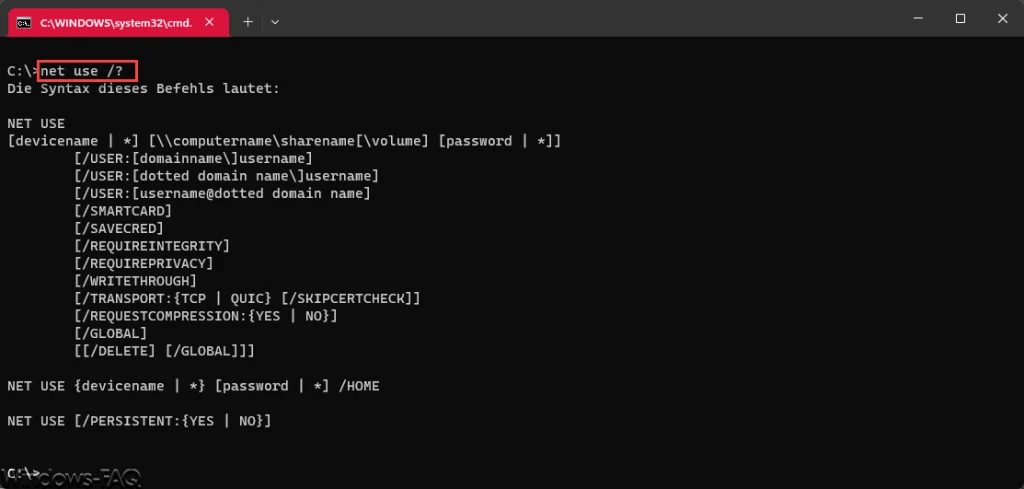
Fazit
Die Entscheidung, ob man den Windows Explorer, net use oder PowerShell verwendet, hängt von der spezifischen Aufgabe und den Anforderungen des Benutzers oder Administrators ab. Für einfache, manuelle Verbindungen kann der Explorer ausreichen. Wenn Sie jedoch nach Automatisierungsmöglichkeiten, erweiterten Optionen oder detaillierteren Fehlermeldungen suchen, sind die Kommandozeile und PowerShell wertvolle Werkzeuge in Ihrer Toolbox.




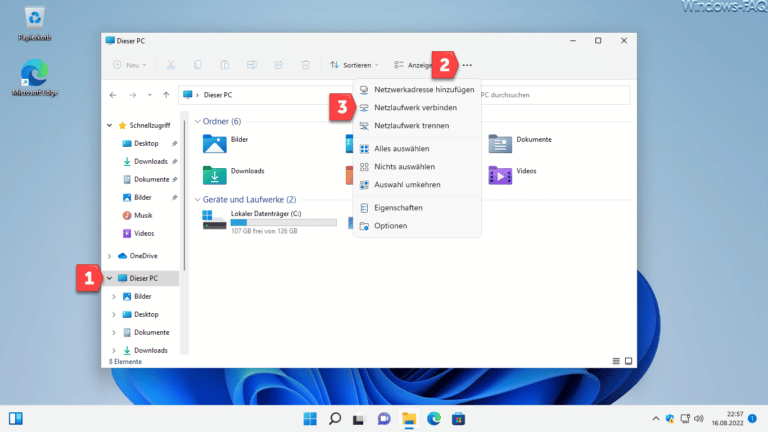
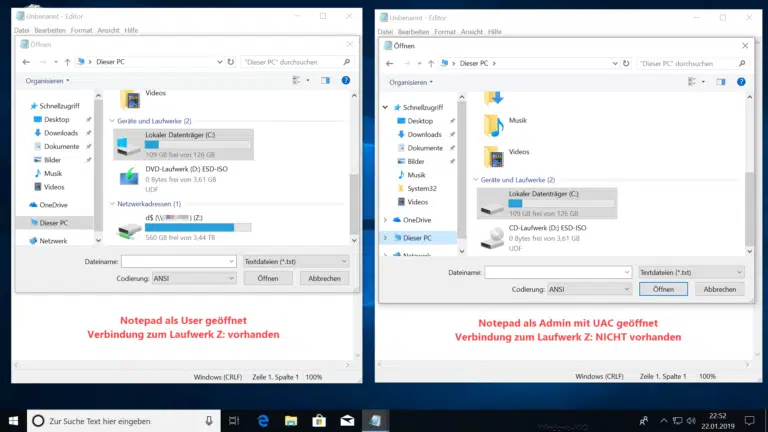

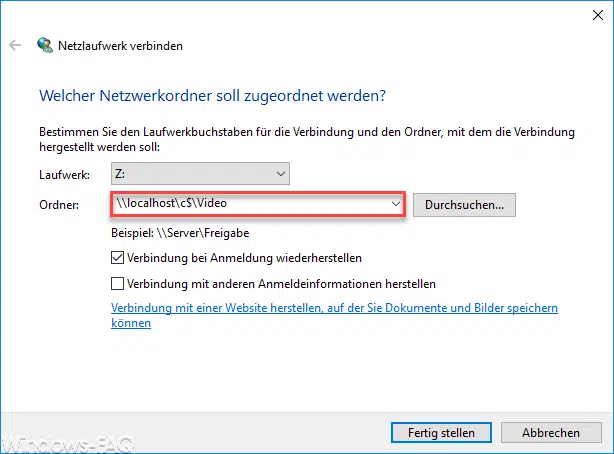
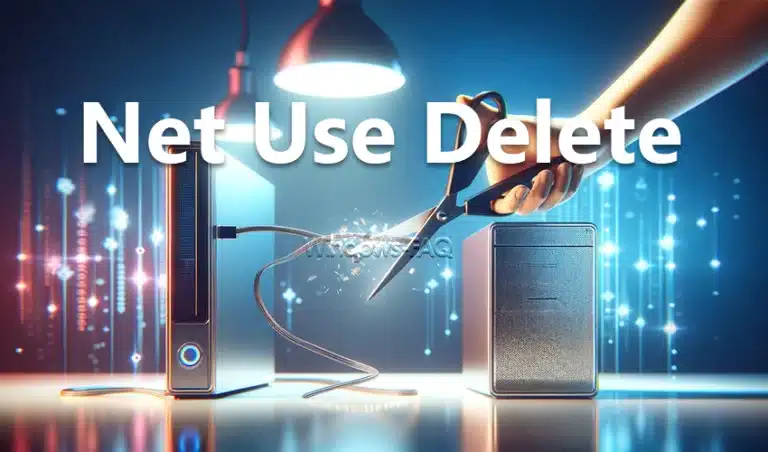


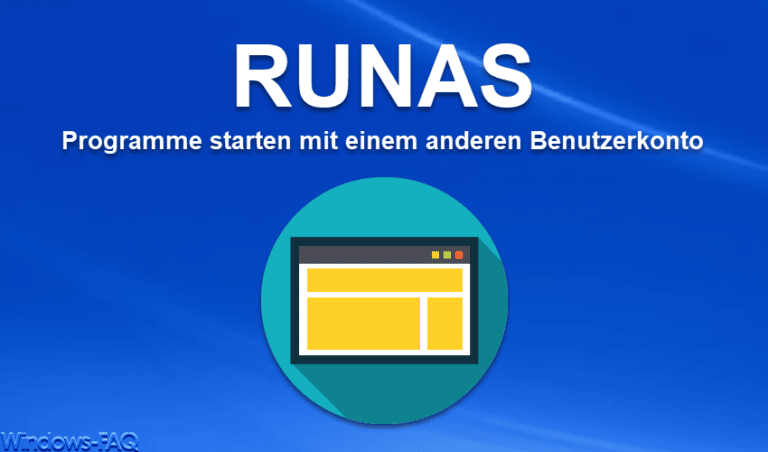
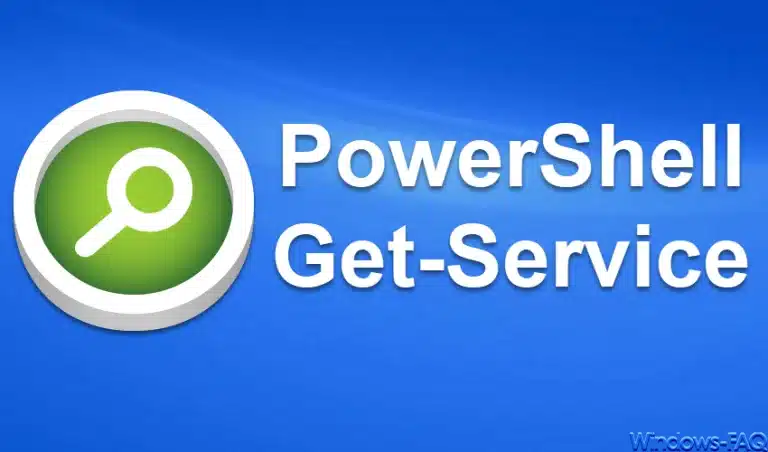


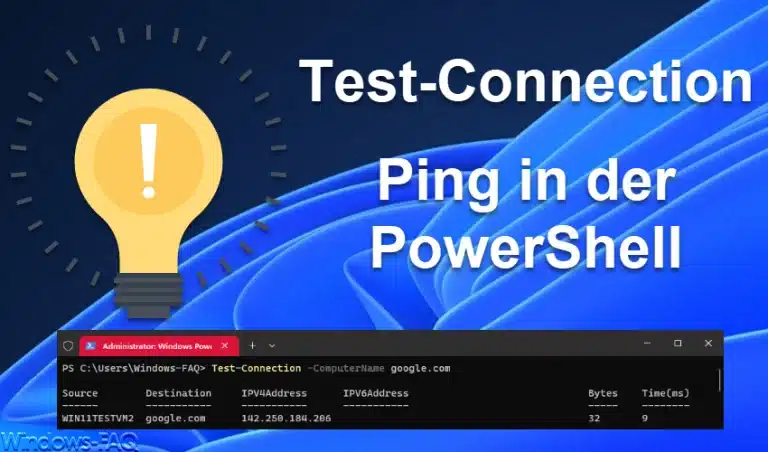

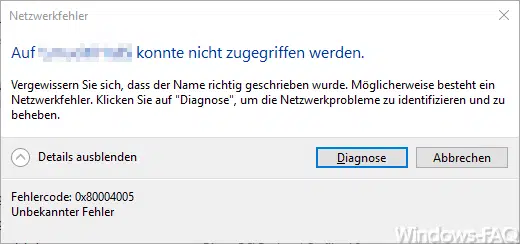
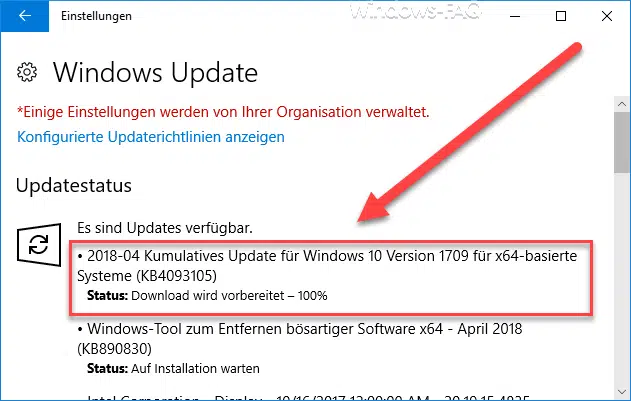

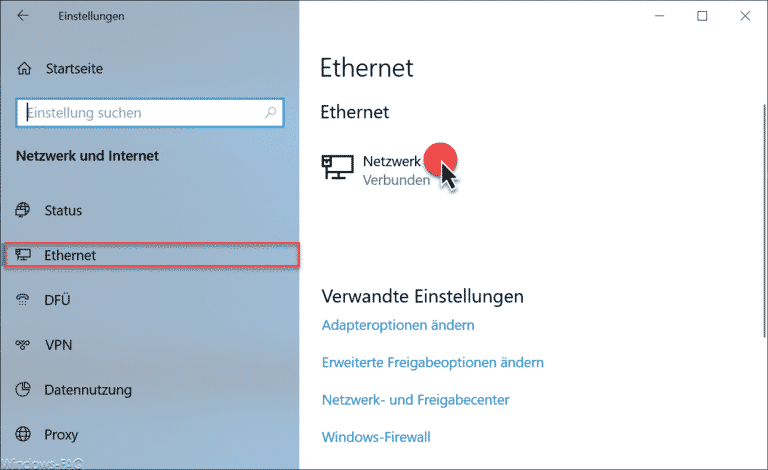

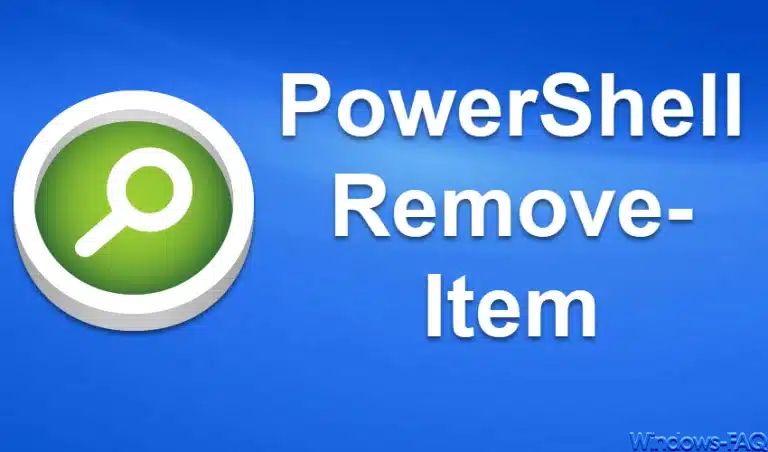


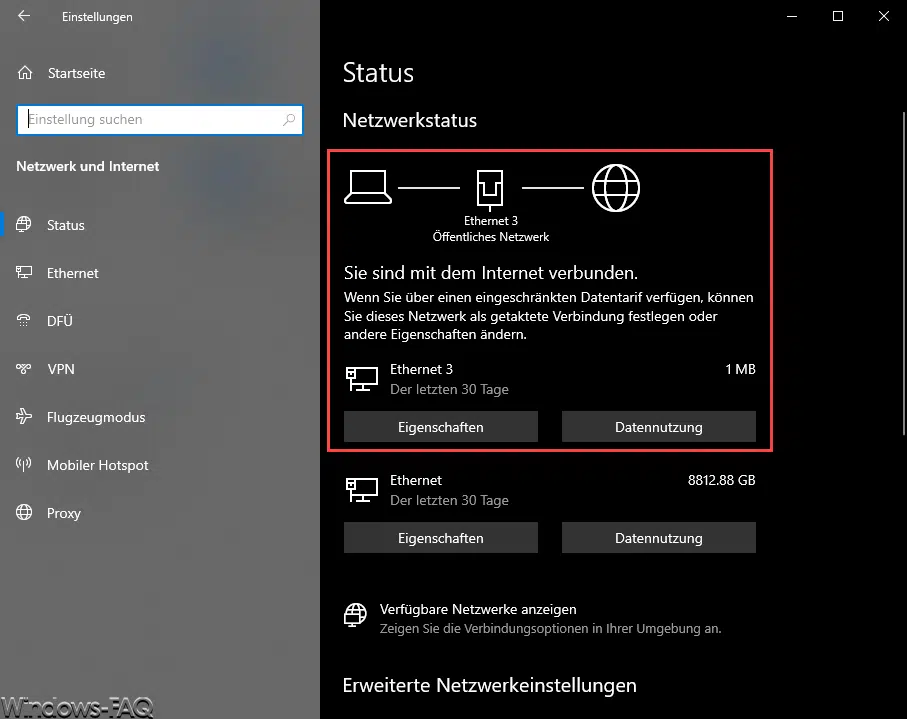
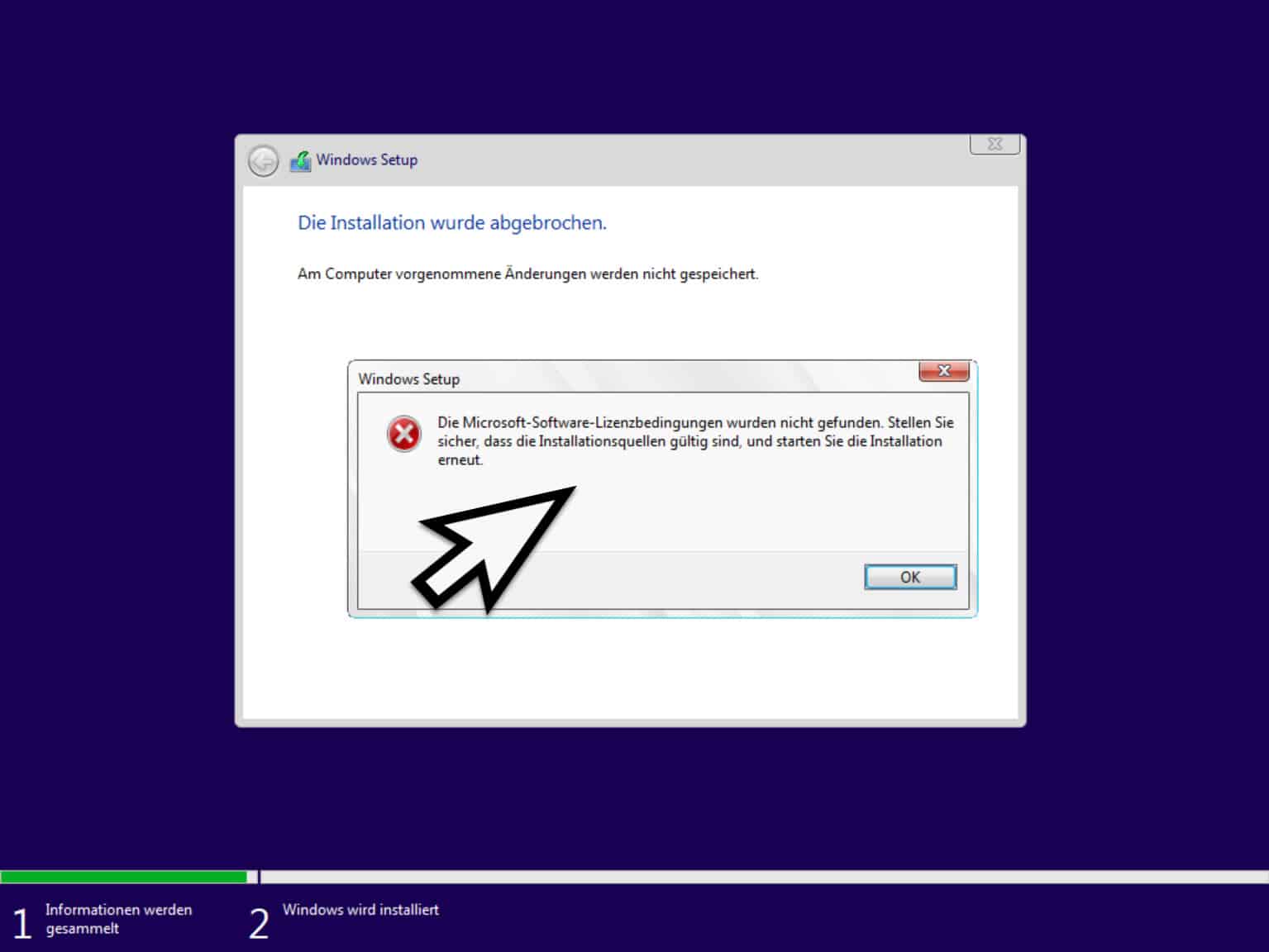
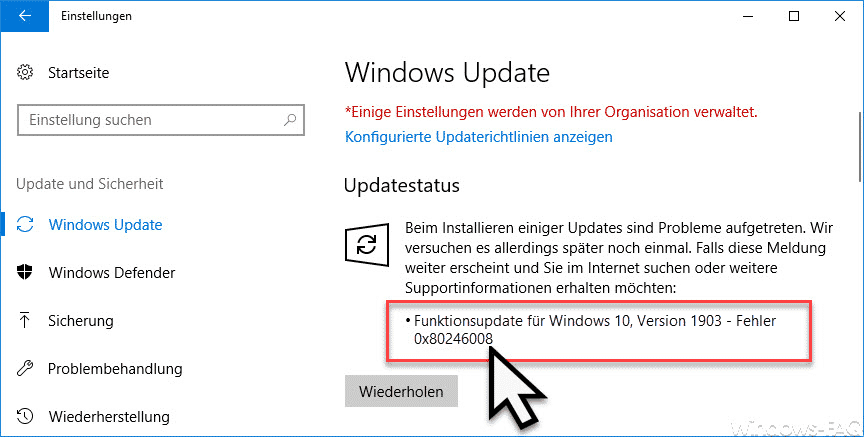
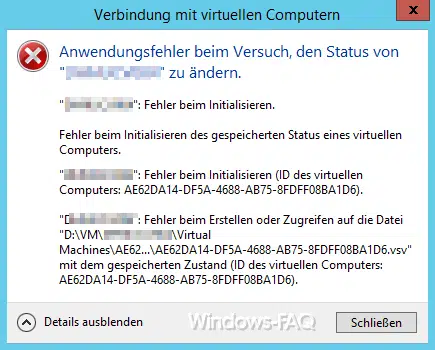




Neueste Kommentare